正在尋找最好的圖形設計軟件?您很快就會開始設計,因為本文概述了當今市場上最好的圖形設計程序。
在這個快節奏的數字世界中,圖形設計全都與軟件有關。無論您是業餘愛好者還是專業級用戶,個人計算和圖形工具已經改變了設計師和藝術家的傳統工作方式。
贊助信息
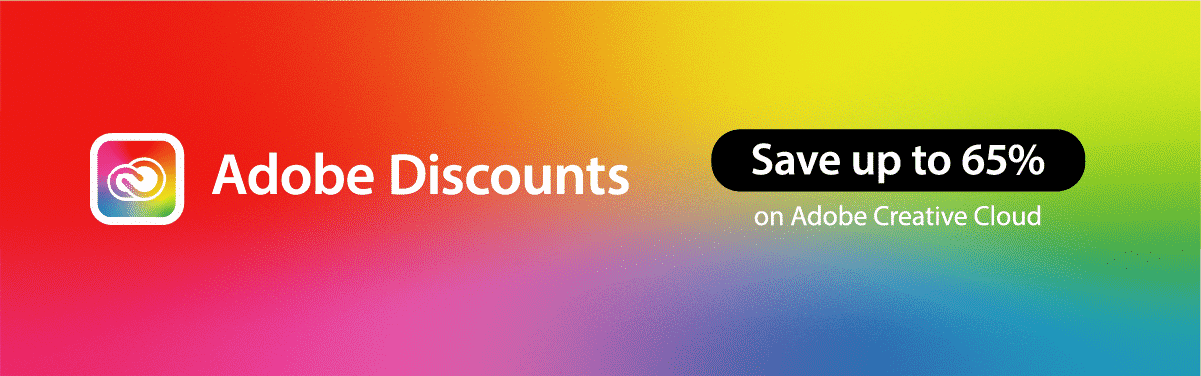
大多數計算機中預裝的 Microsoft Paint 對許多設計師都非常有用創造美麗而又基本的東西。但是專業圖形設計軟件提供的功能和靈活性可以使從普通到驚人的東西變得與眾不同。那麼,這就把我們帶到了當下的問題:哪種圖形設計軟件最適合創意?
尋找完美解決方案的過程可能很艱難,因為有許多圖形設計軟件聲稱成為最好的。在平行宇宙中,您可能會找到最好的和完美的工具。但是,在現實世界中,完美是一個神話,新技術的快速發展意味著您總能找到更好的東西。更強大和豐富的選擇讓您的最終選擇變得困難。
請不要擔心。通過嘗試所有流行的和一些未被充分認識的圖形設計工具,我已經為您完成了艱苦的工作。通過將列表縮小到 15 個頂級圖形設計軟件,我希望能幫助您找到適合您圖形設計要求的最佳設計的正確解決方案。如果您對桌面出版感興趣,可以查看我們關於桌面出版軟件的文章。
15+ 2023 年最佳平面設計軟件(免費和付費)
Adobe Photoshop — 整體圖形設計軟件的最佳選擇(此處可享受 65% 的折扣)Canva — 適合初學者和非設計師的最佳圖形設計軟件(免費試用 30 天)Adobe Illustrator — 最佳基於矢量的圖形設計軟件(此處可享受 65% 的折扣)Adobe InDesi gn — 印刷媒體的最佳圖形設計軟件(此處可享受 65% 的折扣)CorelDraw — 基於矢量的最佳 Adobe Photoshop 替代品 Eagle — 適合專業設計師 Sketch 的最佳圖形設計軟件組織工具 a> — 經濟實惠的最佳專業軟件 GIMP — 最佳免費 Photoshop 替代品 Affinity Designer — 強大的圖形設計軟件 Corel Vector(前身為 Gravit Designer)— 最好的多平台設計軟件 Infinite Design — 基於矢量的專業安卓設計軟件 Inkscape — 插畫家的免費軟件和設計師 Adobe Express — 來自 Adobe 的免費且易於使用的設計軟件(在此處獲得 65% 的折扣)VEED.IO — 用戶友好且多功能在線視頻編輯選項 Figma — 最好的多功能在線圖形設計工具團隊協作
本文底部是所有最佳圖形軟件選擇的完整列表。
贊助消息
您是正在尋找 Adobe Creative 的學生嗎雲優惠?看看 如何獲得 Adobe Creative Cloud 學生折扣。
另請參閱我們關於最佳免費圖形設計軟件和最佳免費圖形設計課程的專題。
什麼是最好的平面設計軟件?比較表
Adobe Photoshop 是最著名的照片編輯軟件,它是 Adobe Creative Cloud。對於平面設計師而言,Photoshop 就像是熟練照片編輯的基礎。
但是,請參閱下面的比較表,了解什麼是滿足您需求的最佳平面設計軟件和最佳平面設計應用程序。
我們最佳平面設計程序的選擇標準
為了幫助您選擇最好的平面設計軟件,我有為平面設計師編制了一些很棒的應用程序列表,這些應用程序一定會為您的設計工作插上翅膀。我在確定最佳工具時遵循的選擇標準是:
核心功能
該軟件必須提供所有核心圖形設計功能。這包括設計、預加載模板、協作工具、圖像數據庫、直觀的界面和用於創建令人愉悅的圖形的基本編輯軟件。
合理的定價
我提供了價格合理的工具並對他們提供的功能製定合理的計劃。
高“特性和功能”評級
該產品在 Trust Radius、G2、5 星中的最低評級應為 4 星
過去兩年在評論網站上發布的至少 20 條用戶評論
贊助信息
最近的評論讓我們了解了專業人士
高推薦評級
該工具在 Getapp、G2 和 Capterra 上的平均推薦評級應該在 8 到 10 之間,評分為 10。
如何選擇最好的平面設計軟件?

大多數圖形設計軟件可能具有一些相似的特徵,但它們並不相同。因此,為了使您的搜索更容易,您應該尋找以下功能:
模板
任何好的設計軟件都會提供模板,並允許您自定義它們以製作您自己的模板。
與從頭開始相比,模板為設計人員構建和節省時間提供了基礎。模板是獲得具有專業外觀設計的極佳捷徑,在您開始之前完成一些工作。
圖像數據庫
假設您擁有項目所需的所有照片,而無需拍攝任何照片.現在,在心裡算一算你會節省多少時間和金錢?很多,對吧?
sponsored message
因此,將圖像數據庫添加到您的購物清單中,作為您選擇的任何圖形設計軟件的“必備”選項。這個圖片庫將包含從庫存照片到您團隊的原創藝術作品的所有內容,例如信息圖表、圖表等-所有內容都在軟件內部的一個位置。
確保檢查圖像類型軟件具有的數據庫以及圖像的大小和質量。這將幫助您提前確定是否需要購買額外的圖像庫。
協作工具
傳統的文件共享方法在跟踪和信息丟失方面存在問題。選擇帶有內置協作工具的軟件可以避免風險,為什麼還要冒險?
借助此功能,您和您的團隊可以將工作保存到雲端並實時修改設計。您還可以根據其他人的角色限制對他們的訪問。
直觀的界面
任何軟件的界面都可以增強或削弱用戶體驗。直觀的界面將工具和菜單放在它們應該在的地方。此外,該設計對任何用戶來說都很容易理解。
因此,尋找具有用戶友好界面的軟件至關重要。
15+ 最佳圖形設計軟件(免費) & Premium)
讓我們深入了解最好的圖形設計軟件和最好的免費圖形設計軟件——適合所有預算。
1. Adobe Photoshop(編輯推薦)
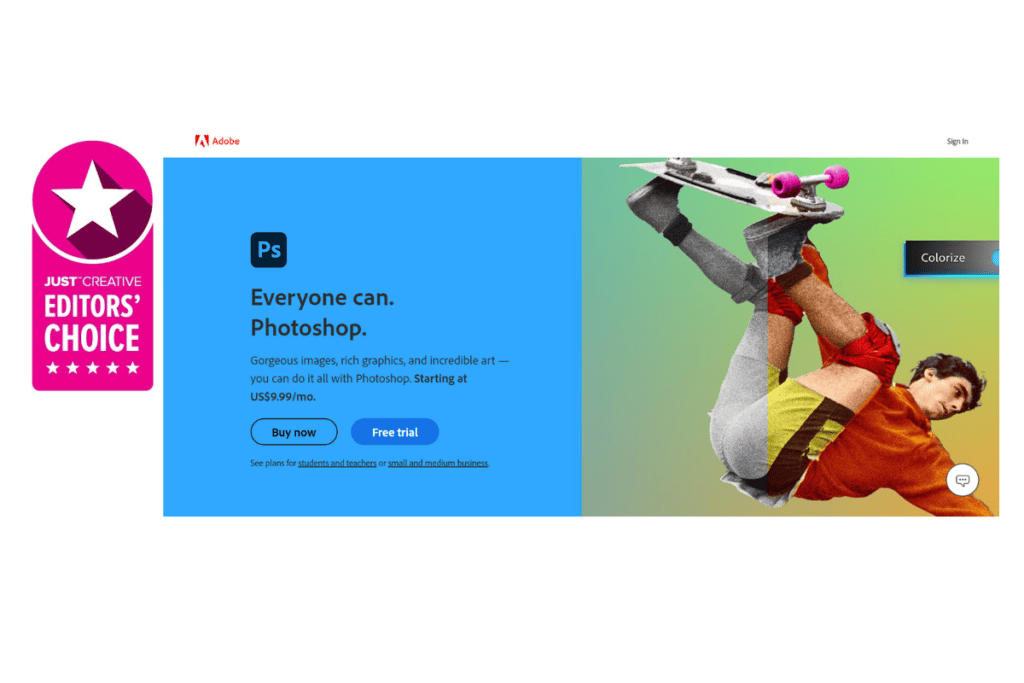 Adobe Photoshop。圖片來源:AdobeBest 用於圖形設計和編輯照片的專業軟件
Adobe Photoshop。圖片來源:AdobeBest 用於圖形設計和編輯照片的專業軟件
Adobe Photoshop 是最著名的圖形設計軟件之一,全球數百萬人使用它來創建和編輯照片。該軟件附帶大量工具,適合繪畫、繪圖、編輯和創建照片、橫幅、徽標或網站。
主要特點:
圖層:它們可以幫助用戶在不打擾他人的情況下專注於圖像的特定部分。色調和飽和度:編輯可以更改圖像中顏色的明暗度和強度。級別:此功能用於更改圖片中的色彩平衡和色調範圍。顏色通道:用戶可以在圖像中包含的顏色通道調色板中識別特定的陰影。過濾器:使用此功能,用戶只需單擊幾下即可對圖像進行更改。
定價:
年度計劃,預付 – 239.88 美元/年(19.99 美元/月)年度計劃,每月支付 – 251.88 美元/年($20.99/月)月度計劃 – US $31.49/月。
2. Canva
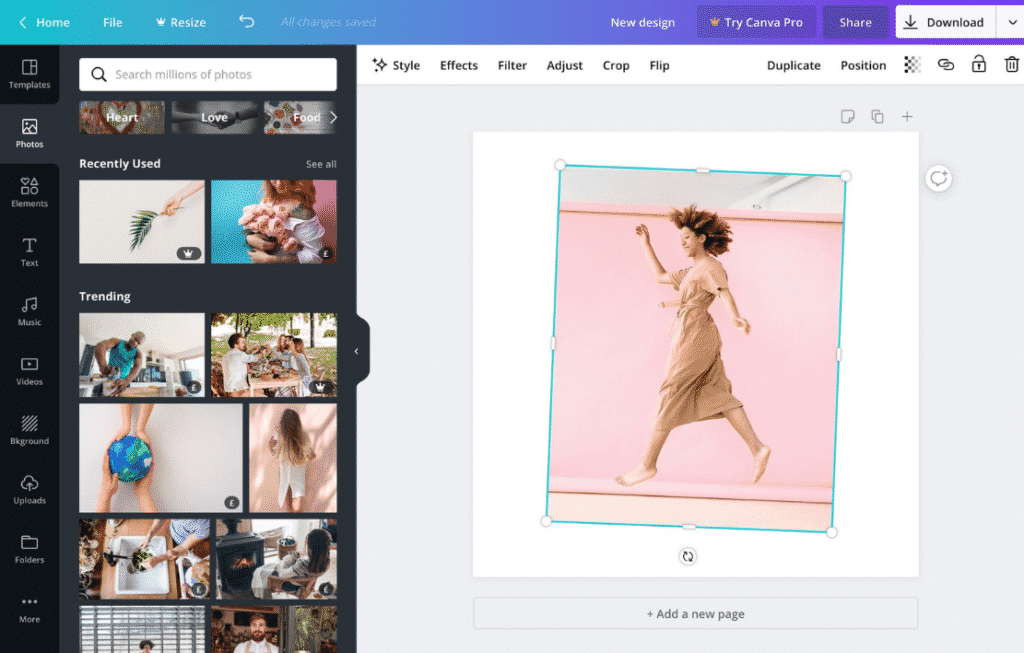
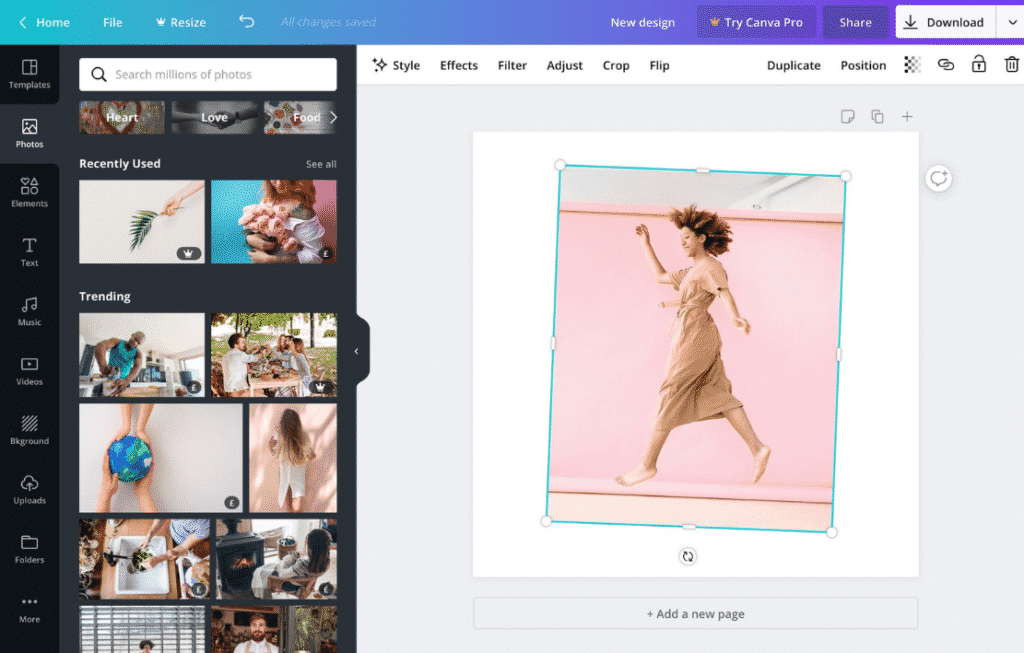
最好的圖形設計免費應用程序是什麼? Canva,因為它可用於 Web、iOS、Android、macOS 和 Windows。對於希望在幾分鐘內創建複雜藝術項目的初學者和專業人士來說,這是一個絕佳的圖形設計軟件選擇。從設計創意廣告文案到平面設計和視覺藝術,Canva 可以輕鬆滿足不同的圖形需求。簡單的導航和用戶友好、時尚的界面使其更加卓越。
主要特點:
協作:使用 Canva,您可以通過任何設備與您的團隊成員實時編輯。 Snapshot Straightening:此功能允許您通過調整照片來銳化您的項目。拖放語音氣泡:現在,您可以通過簡單的拖放選項將語音氣泡添加到圖像中。
定價:
免費 Pro – 119.99 美元/年 Enterprise – 30.00 美元/人/月
3。 Adobe Illustrator
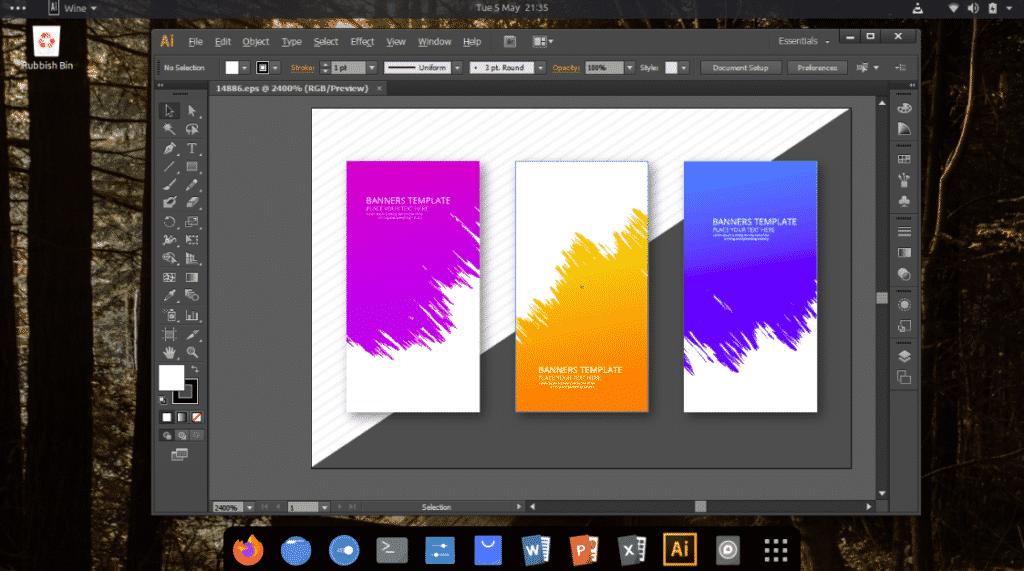 圖片來源:PinterestAdobe Illustrator無疑是最好的平面設計軟件徽標、圖標、草圖或任何其他類型的視覺設計。 Photoshop 和 Illustrator 在工具和功能上有一些相似之處,但 Adobe Illustrator 側重於矢量設計。
圖片來源:PinterestAdobe Illustrator無疑是最好的平面設計軟件徽標、圖標、草圖或任何其他類型的視覺設計。 Photoshop 和 Illustrator 在工具和功能上有一些相似之處,但 Adobe Illustrator 側重於矢量設計。
主要功能:
實時繪圖和編輯:使用此功能,您不再局限於大綱視圖。您可以實時繪製、移動、縮放和旋轉對象。增強型自由變換工具:實時編輯和增強型自由變換組合在一起,讓編輯更輕鬆、更有趣。有了這個功能,邊界框現在將跟隨變化。在文檔之間剪切、複製和粘貼畫板:現在,可以在兩個不同的 Illustrator 文檔之間複製粘貼或拖放。面板內編輯:此功能使設計師能夠同時編輯多個畫板,從而提高工作效率。
定價:
包年套餐,預付 – 239.88 美元/年(19.99 美元/月)包年套餐按月支付 – 251.88 美元/年(20.99 美元/月) ) 每月計劃 – US $31.49/mon
4. Adobe InDesign
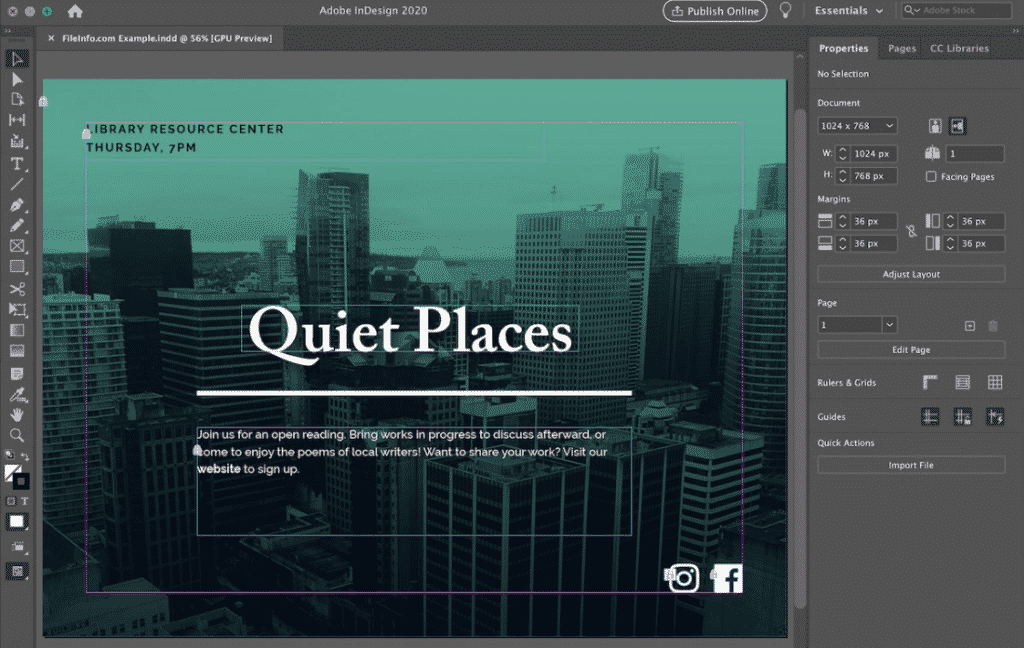 Adobe InDesign。圖片來源:Adobe 另一個 Adobe 軟件,InDesign 最適合。如果您想設計雜誌、書籍、海報、小冊子等,Adobe InDesign 是您的首選軟件。
Adobe InDesign。圖片來源:Adobe 另一個 Adobe 軟件,InDesign 最適合。如果您想設計雜誌、書籍、海報、小冊子等,Adobe InDesign 是您的首選軟件。
由於該軟件不像 Photoshop 或 Illustrator 那樣複雜,因此它是適合初學者的出色圖形設計軟件。
主要特點:
調整佈局:如果設計人員更改模板的文本,則圖形將相應調整。 Adobe InCopy:此功能允許您通過共享顏色、圖形和文本與您的團隊成員一起處理同一項目。 Sensei 技術:基於人工智能的 Sensei 技術有助於自動排列和調整對象的大小。
定價:
包年套餐,預付費 – 239.88 美元/年(19.99 美元/月)包年套餐,按月付費 – 251.88 美元/年(20.99 美元/月) mo) 包月計劃 – 31.49 美元/月
5. CorelDRAW
 CorelDRAW。圖片來源:Adobe
CorelDRAW。圖片來源:Adobe
CorelDRAW 不僅在這個打破 Adobe 名稱外觀的圖形設計軟件列表中,還是設計行業的經典之作 – 並且在今天仍然是一個有影響力和需求的選擇。請在此處查看最新的 CorelDRAW 折扣。
CorelDRAW 涵蓋位圖和矢量設計,在一個組合包中分別實現了 Adobe Photoshop 和 Illustrator 的出色表現。
主要功能:
Content Exchange:這是一個在線數字圖書館,擁有數以千計的高分辨率圖片和數字圖像。它還包括模板、字體、專業創建的模板、交互式框架、漸變、矢量和位圖填充。
可自定義的 UI:您可以獲得可配置的桌面 UI 環境,包括圖標大小調整、文檔打開方式的選項以及窗口邊框的配色方案。
定價:
年度訂閱 – 美國249 美元 一次性購買 – 599 美元
<強>6。 鷹
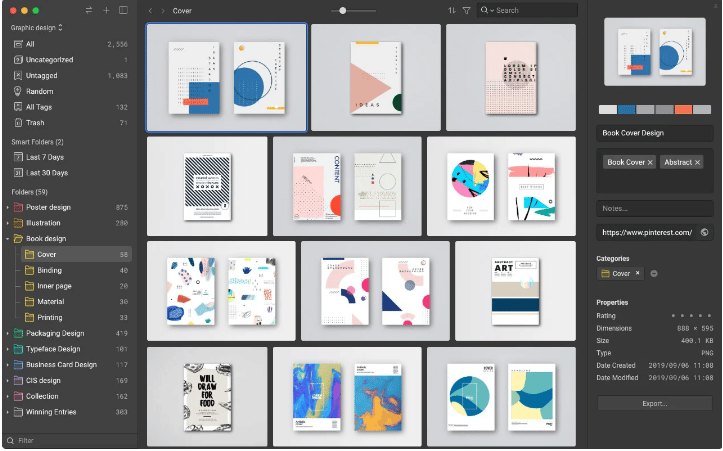 圖片來源:Eagle
圖片來源:Eagle
專業設計師的最佳圖形設計軟件
如果您是與很多字體、圖形、圖像和其他設計材料,您可能會一直對如何組織所有設計資源並更有效地找到您需要的資產感到沮喪。
Eagle 是一款數字資產管理工具,可以幫助您將 90 多種類型的文件集中在一個地方。您可以將標籤、評級、評論和註釋直接添加到您的設計文件中,並使用其強大的搜索過濾器快速找到您需要的內容。使用 Eagle,您可以節省管理品牌和設計材料的時間,並專注於您最擅長的工作,發揮創意!
主要功能:
即時預覽 90 多種設計格式:圖像、PSD、 ai、pdf、字體、SVG、gif、3D。它甚至支持 Figma、C4D、視頻、mindnode 和 xmind 等格式。高級過濾器選項:顏色、形狀、大小、尺寸、標籤、評級、註釋 易於使用且對初學者友好:漂亮的 UI 和 UX
定價:
30 天免費試用,無訂閱 一個許可證 29.95 美元可以與 2 台設備(Mac 或 Windows)配對 教育折扣可享受 30% 的折扣-一次性付款,無需訂閱,無需額外的更新費用 ➕搜索功能使標記和查找圖像變得更加容易
7. 素描
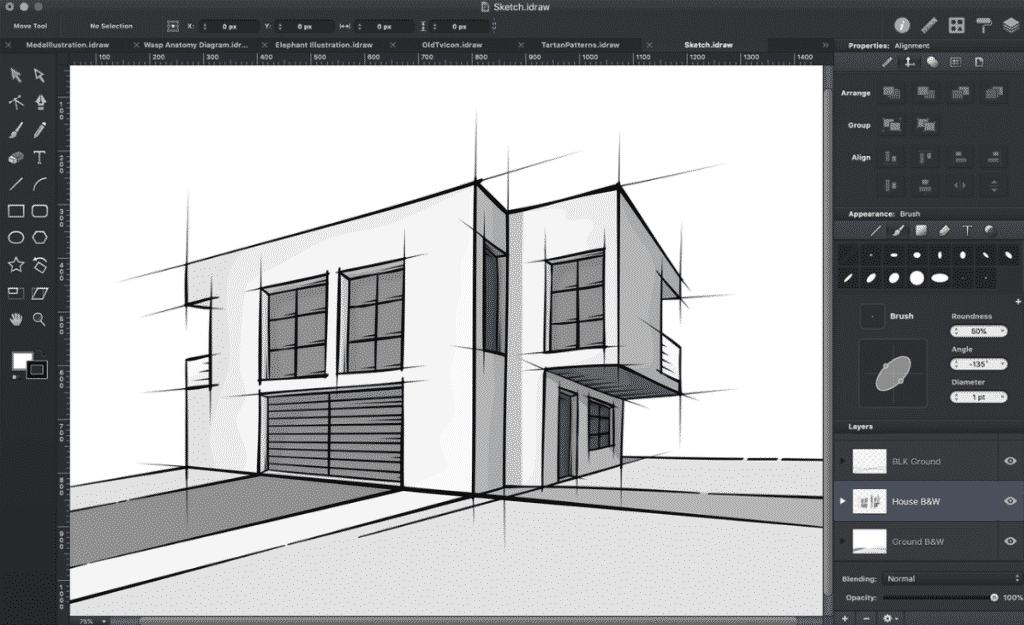 草圖。圖片來源:Adobe
草圖。圖片來源:Adobe
sketch 是一款基於矢量的圖形設計軟件,僅供 Mac 用戶使用。它主要用於應用程序、Web 和界面設計。與 Photoshop 和其他圖像編輯工具不同,它不是為照片編輯目的而構建的。
主要特點:
低成本:它提供的價格比其他軟件低得多。智能佈局:此功能允許對像根據內容自動調整大小。屏幕模板:Sketch 為 iOS 設備和響應式網頁設計佈局提供了一個畫板庫。設計師只需要選擇一個畫板和一個設備。自定義插件:它提供了數百個自定義插件,設計人員可以將其用於特定項目。
定價:
標準 – 每位編輯器每月 9 美元
8. GIMP(GNU 圖像處理程序)
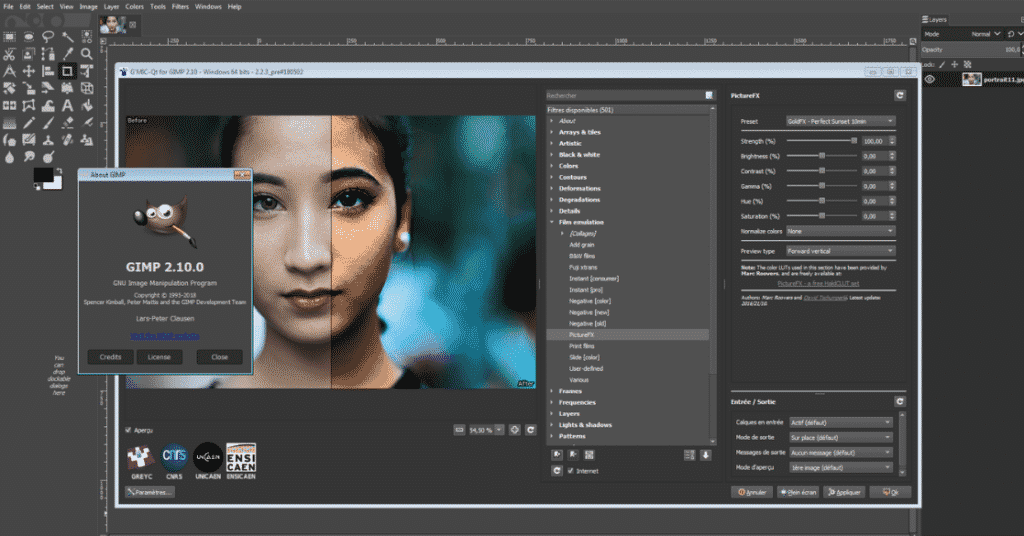 GIMP。圖片來源:GIMP
GIMP。圖片來源:GIMP
GIMP 是開源圖形設計軟件,可以在許多平台上運行,例如Linux、Windows 和 Mac。 GIMP 包括付費工具提供的許多功能。此外,它不僅可以創建圖形。您也可以編輯圖像。
主要功能
定期更新:除了免費之外,GIMP 還定期更新,因為它是一個活躍的開發人員社區。兼容性:與一些付費軟件不同,它與許多平台兼容,例如 Windows、Mac 和 Linux、BDS 和 Solaris。靈活性:該工具的用戶界面是可定制的。如果您知道如何編碼,則可以根據需要對其進行自定義並將其提升到更高的水平。 GEGL 腳本:此功能使 GIMP 成為一個開放的圖像處理平台。
定價:
9. Affinity Designer
 Affinity Designer。圖片來源:Affinity
Affinity Designer。圖片來源:Affinity
作為 Adobe Illustrator 的經濟高效替代品,Affinity Designer 運行流暢,據說比 Illustrator 更快,改善了您的工作流程。
Affinity Designer 也適合初學者,因為它易於學習和使用。
主要功能:
網格系統:此功能允許設計人員在設計等距遊戲圖形和圖標時設置網格。此外,它還允許設計人員完全控制角度、間距、間距和細分,從而實現詳細的佈局。捕捉選項:設計者可以根據其他對象的網格、形狀、節點等來鎖定和放置對象。雙環境:在一個地方同時處理像素藝術和矢量藝術環境。縮放功能:該軟件最多可以縮放 1,000,000%,使設計人員能夠以令人難以置信的精度工作。
定價:
Mac – 60.54 美元 Windows – 60.54 美元 iPad – 24.21 美元
10。 Corel 矢量
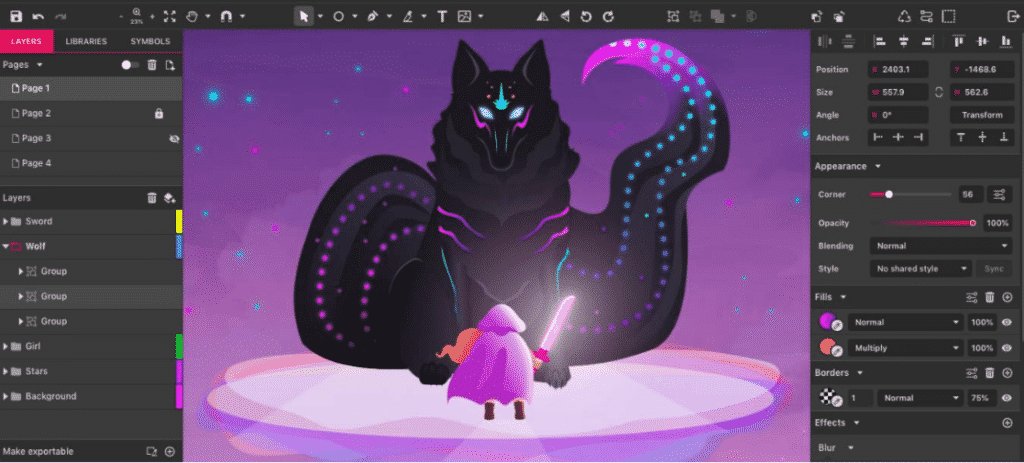 Corel 矢量。圖片來源:Gravit
Corel 矢量。圖片來源:Gravit
Corel Vector(以前稱為 Gravit Designer Pro)是另一種免費的基於矢量的圖形設計工具。本軟件可用於logo製作、圖片編輯、動畫製作等,用戶/設計師也可根據個人需求定製本軟件。
Corel Vector也有專業版,收費,包含更多高級功能。
主要功能:
可移植性:使用跨平台可移植性,用戶可以將他們的工作從一個操作系統移植到另一個操作系統。這將使他們能夠在任何機器或環境中工作。頁面:此功能完美融合了頁面和畫板以配合畫佈設置。 Corel Vector Dashboard:該儀表板使導航和選項卡之間的切換以及輕鬆設置文檔的寬度和高度變得容易。
定價:
Corel Vector – 免費試用 15 天 Corel Vector PRO – 79.00 美元/年
12. Inkscape
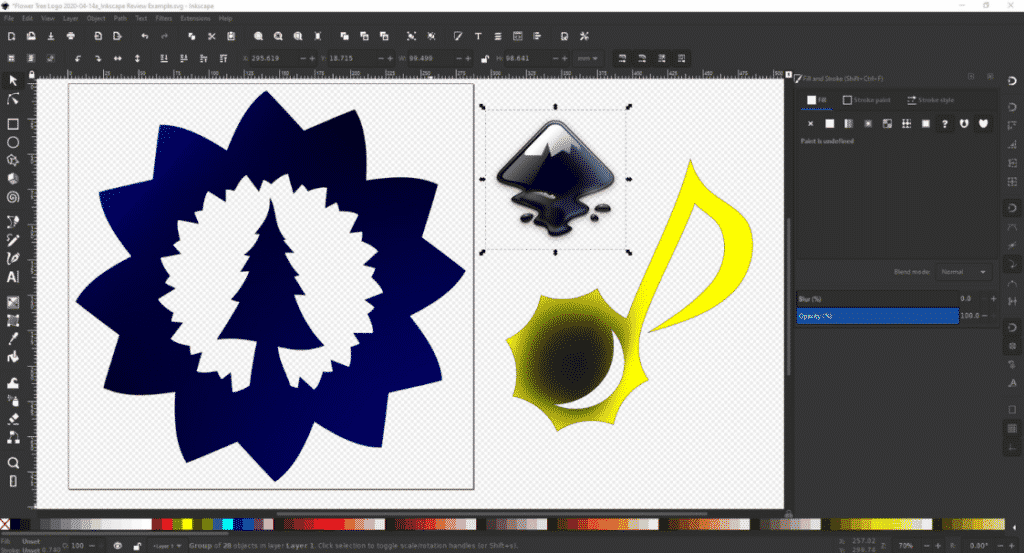 Inkscape。圖片來源:Inkscape
Inkscape。圖片來源:Inkscape
Inkscape 是一款開源圖形設計軟件,以其能夠順利創建矢量。憑藉各種矢量編輯和設計工具,此應用程序證明對圖形設計師來說非常方便。
主要功能:
定期更新:此工具擁有強大的開發人員社區,他們提供定期更新和新功能特徵。手動改進:設計人員可以通過編輯開源代碼來增強軟件。優秀的用戶體驗:作為一款免費軟件,用戶體驗算是相當不錯了。此外,熟悉 Adobe 的設計人員可以高效地操作此工具。
定價:
13。 Adobe Creative Cloud Express
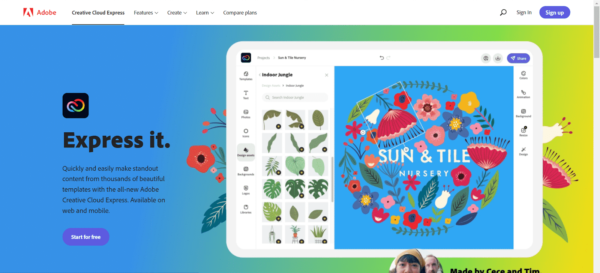 Adobe Creative雲快遞。圖片來源:Adobe 如果您正在尋找比 Photoshop 或 Illustrator 更易於使用的專業級軟件,Adobe Creative Cloud Express 是一個很好的選擇。 Creative Cloud Express 可在台式機以及 Android 和 iOS 移動設備上輕鬆訪問。 This makes it a great software for designers who are always on the go.
Adobe Creative雲快遞。圖片來源:Adobe 如果您正在尋找比 Photoshop 或 Illustrator 更易於使用的專業級軟件,Adobe Creative Cloud Express 是一個很好的選擇。 Creative Cloud Express 可在台式機以及 Android 和 iOS 移動設備上輕鬆訪問。 This makes it a great software for designers who are always on the go.
What can you do with Creative Cloud Express? Quite a lot actually. Business owners can use this software to create logos and banners. You can also create videos and animations. You can even edit images and add templates and stickers to them.
Through Creative Cloud Express, you can even access the Adobe Stock Photo Collection which definitely comes in handy. Creative Cloud Express functions on a drag and drop UI (much like Canva) which makes things very convenient for total novices.
Key features:
Access to Adobe Fonts and Stock Images: With a premium package of Adobe Creative Cloud Express, users can have access to Adobe’s wide range of fonts and images. Create logos and banners: Adobe Creative Cloud allows users to create banners through an easy-to-use drag and drop user interface Versatile range of creative features: With this creative software, you can work on videos, animations, banners, and a wide variety of marketing materials easily.
Pricing:
Free Premium version – $9.99/month or $99.9 annually
14. VEED.IO
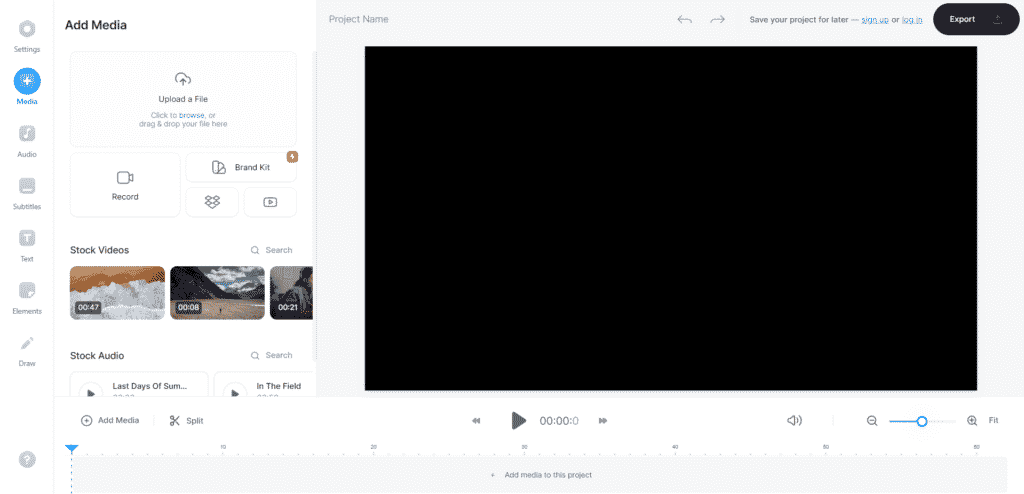 VEED.IO User Interface. Image credit: VEED.IO
VEED.IO User Interface. Image credit: VEED.IO
One of the great ways to get started is by uploading your own video or using one of the many built-in templates. This is a simple software with a user-friendly interface where you will not need any video editing skills! Its features include:
Features of VEED.IO:
The progress bar generator feature comes in different styles. You can pick your favorite progress bar generator and add it to your video. You may simply upload your video and add your progress bar in less than a few clicks. The subtitle editor is another special feature of VEED.IO. You can edit subtitles online, edit text, convert, create and save as text, and more. You may also video host and manage your videos online ad-free.
Pricing:
Free Basic – US $18 per editor/month Pro – US $30 per editor/month Business – US $59 per editor/month
15. Figma
 Figma. Image credits: Figma
Figma. Image credits: Figma
With Figma’s free graphic design tool, you can easily add design to the process of making digital products. The software is easy to use thanks to its layout, menu system, and features. You and your team will find it simpler to work on this website and mobile app design thanks to the collaboration functionality.
You can enjoy designing with this software because it is rapid and really effective. It includes everything you need for free to make incredible logos, social media graphics, presentations, and more.
Key features:
Collaboration: Using Figma, you can collaborate on original visuals with your team members on any platform, including Windows, Linux, Mac, and Chrome, and get contextual feedback by simply sharing a link. Smarter components: For you to conveniently reuse and do effective modifications, elements can be combined into components. Customization: With the robust capabilities available, you can create stunning designs with hundreds of fonts, shapes, and color options.
Pricing:
Free Professional – US $12 per editor/month Organization – US $45 per editor/month
More Best Graphic Design Software
Here is a list of more top software choices for graphic design.
Frequently Asked Questions
What’s the best graphic design software for t-shirts?
Which Adobe graphic design software is the best?
Which graphic design software is best for logos?
Adobe Illustrator, Canva, Designhill, Tailor Brands, and Hatchful are some popular logo design software tools & logo makers.
What’s the best free alternative to Adobe Photoshop?
Photopea, GIMP, FireAlpaca, and Krita are some of the free alternatives to Photoshop.
Free graphic design software for beginners?
Which graphic design software should I use to make invitations?
Is there any free and easy-to-use design software from Adobe?
Yes, Adobe Express is free and easy-to-use design software from Adobe
Which Graphic Design Software is Best for You?
Coming back to the original question, which graphic design software is perfect for you or your business? Maybe, the question is best thought of as “What are your heart’s and wallet’s thoughts on this?”
Well, choosing the best graphic design software comes down to your requirements, usage, and skills. Do you prefer something with 360-degree features, or do you prefer fast and speedy designs? Are you looking for a cost-effective solution or ready to go all out for the best (and most expensive) choice? Do you have all the skills needed to operate the software or are you a beginner?
Our job was to narrow down and guide you to the top 11 graphic design tools out there for creatives. So, take a closer look at what exactly you are expecting from the software and compare the features above to decide “the one” made for you.
Have you worked on graphic design software? How was your experience? Let us know in the comments section below!
 無限設計。圖片來源:Infinite
無限設計。圖片來源:Infinite